MicroStrategy ONE
Migra pacchetti
Questa funzione di anteprima precedente, introdotta in MicroStrategy 2021 Update 4, è pronta a partire da MicroStrategy 2021 Update 7.
Solo un amministratore deve essere in grado di migrare i pacchetti nell'ambiente e/o nei progetti di destinazione. Altri utenti dovrebbero essere in grado di richiedere le migrazioni. Vedere Assegna privilegi per utilizzare le migrazioni per ulteriori informazioni.
Questo argomento descrive i seguenti flussi di lavoro:
Flusso di lavoro non amministratore
- Aprire la finestra di Workstation.
-
Nel riquadro Navigazione, fare clic su Migrazioni.
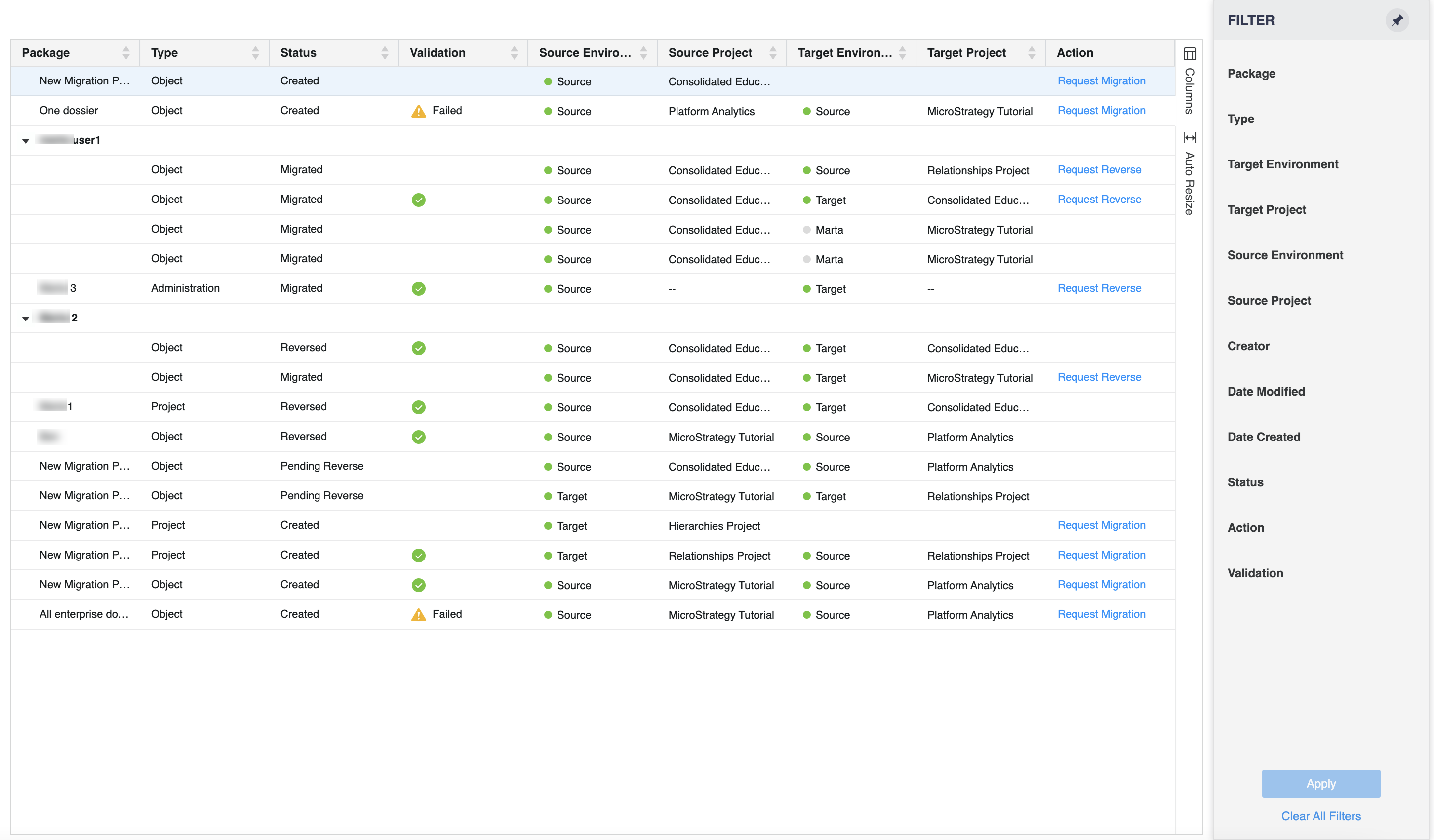
-
Selezionare il pacchetto e fare clic su Richiedi migrazione nel Azione colonna .
-
Scegliere il progetto e l'ambiente di destinazione. È possibile selezionare solo ambienti connessi. Se non si dispone dell'accesso all'ambiente o al progetto di destinazione, è possibile lasciare vuota la selezione per consentire all'amministratore di compilarla prima di procedere con la migrazione.
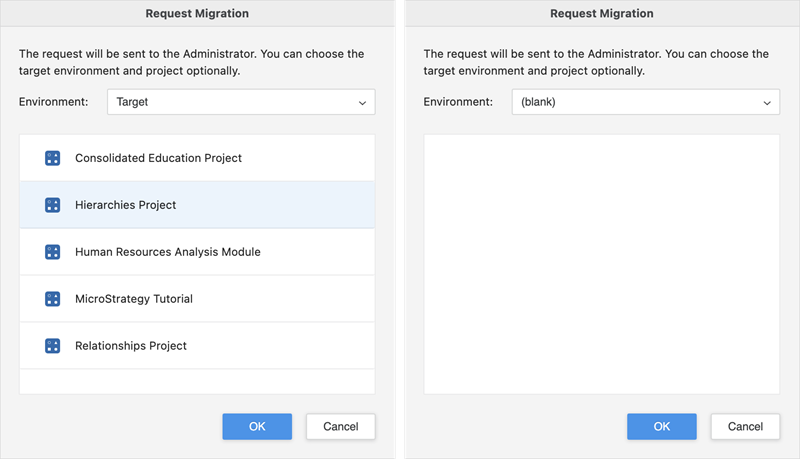
-
Fare clic su OK.
Lo stato del pacchetto cambia in Migrazione in attesa. Dopo che l'amministratore ha eseguito la migrazione dei pacchetti, lo stato cambia in Migrato.
Flusso di lavoro amministratore
- Aprire la finestra di Workstation.
-
Nel riquadro Navigazione, fare clic su Migrazioni.
-
Selezionare il pacchetto e in Azione colonna, scegliere Migra. È possibile migrare solo pacchetti con a Creato o Migrazione in attesa stato.
-
Se l'utente non ha fornito un ambiente e un progetto di destinazione, selezionare l'ambiente e il progetto di destinazione quando richiesto e fare clic su OK.
-
Fare clic su OK.
Una volta avviato il processo di migrazione, il sistema crea automaticamente un pacchetto di annullamento per consentire l'annullamento della migrazione.
Quando il Mantieni entrambi è stata selezionata un’azione per uno degli oggetti nel pacchetto, è possibile che non sia stato creato il pacchetto di annullamento e la migrazione potrebbe essere irreversibile.
